Actualizat în aprilie 2024: Nu mai primiți mesaje de eroare și încetiniți sistemul dvs. cu instrumentul nostru de optimizare. Ia-l acum la acest link
- Descărcați și instalați instrumentul de reparare aici.
- Lasă-l să-ți scaneze computerul.
- Instrumentul va face atunci reparați computerul.
Modul joc este o caracteristică a Windows 10 care concentrează resursele de sistem pe jocuri atunci când este activat. Modul jocurilor nu are prea mult efect asupra sistemelor de nivel superior, dar dacă aveți tendința de a efectua mai multe sarcini sau de a rula multe procese în fundal, modul de joc ar putea fi util. De asemenea, Microsoft plănuiește să îmbunătățească această caracteristică în actualizările viitoare, așa că este cel puțin util să știi unde se află.
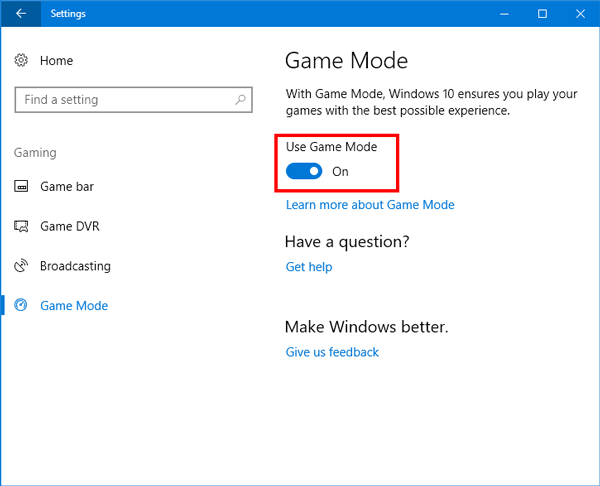
Când utilizați Modul Joc, Windows pune experiența dvs. de joc pe primul loc. Când lansați un joc,:
Împiedică Windows Update să instaleze drivere și să trimită notificări de repornire.
Acest lucru are ca rezultat o rată de cadre mai stabilă, în funcție de joc și sistem.
Activați sau dezactivați modul joc în setări
- Deschideți Setări și faceți clic/atingeți pictograma Jocuri.
- Faceți clic/atingeți modul de joc din stânga și activați sau dezactivați modul de joc din dreapta (setare implicită), după cum doriți.
Odată ce sunteți aici, pur și simplu trageți bara din partea de sus a ecranului pentru a comuta în modul „dezactivat” – modul joc este dezactivat! Desigur, dacă doriți să-l reporniți, trebuie doar să trageți glisorul în poziția pornit.
Actualizare aprilie 2024:
Acum puteți preveni problemele computerului utilizând acest instrument, cum ar fi protejarea împotriva pierderii fișierelor și a malware-ului. În plus, este o modalitate excelentă de a vă optimiza computerul pentru performanțe maxime. Programul remediază cu ușurință erorile obișnuite care ar putea apărea pe sistemele Windows - nu este nevoie de ore întregi de depanare atunci când aveți soluția perfectă la îndemână:
- Pasul 1: Descărcați Instrumentul pentru repararea și optimizarea calculatorului (Windows 10, 8, 7, XP, Vista și Microsoft Gold Certified).
- Pasul 2: Faceți clic pe "Incepe scanarea"Pentru a găsi probleme de registry Windows care ar putea cauza probleme la PC.
- Pasul 3: Faceți clic pe "Repara tot"Pentru a rezolva toate problemele.
Activarea sau dezactivarea globală a modului de joc prin intermediul Editorului de registru
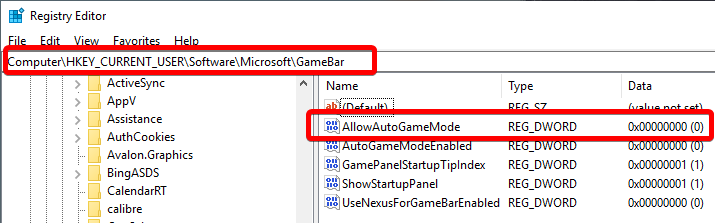
Accesul de administrator este necesar pentru următorii pași.
- Apăsați Windows + R> tastați regedit> apăsați OK/Enter. De asemenea, puteți deschide meniul Start și introduceți regedit sau Editorul de registru și porniți aplicația.
- Navigați la HKEY_CURRENT_USER\Microsoft\GameBar. Puteți să-l lipiți direct în bara de adrese din partea de sus pentru acces rapid.
- În folderul GameBar din panoul din dreapta, căutați o cheie numită AllowAutoGameMode, dacă cheia nu este prezentă, o puteți crea.
- Pentru a crea cheia, faceți clic dreapta în fereastră și selectați Nou > Valoare DWORD (32 de biți). Redenumiți noua cheie în AllowAutoGameMode
- Pentru a dezactiva modul de joc, setați AllowAutoGameMode la 0, închideți editorul de registry și reporniți computerul.
Activarea sau dezactivarea modului de joc pentru anumite aplicații în Windows 10
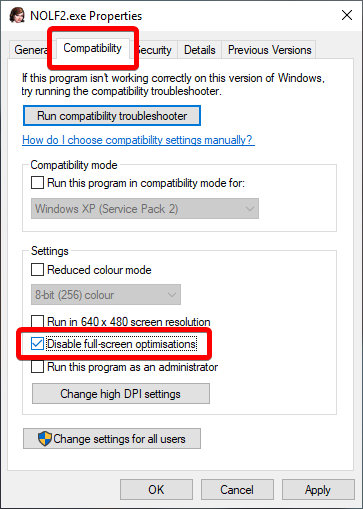
Pasul 1: Deschideți jocul sau aplicația pentru care doriți să activați sau să dezactivați modul de joc.
Pasul 2: Odată ce jocul/aplicația este lansată, apăsați simultan sigla Windows și tastele G pentru a afișa bara de joc. Rețineți că logo-ul Windows + G este combinația implicită de tastatură pentru deschiderea barei de joc. Dacă ați schimbat comanda rapidă implicită de la tastatură pentru Bara de jocuri, vă rugăm să utilizați această comandă rapidă de la tastatură
Dacă vedeți o casetă de dialog cu mesajul „Doriți să deschideți bara de joc?”, bifați caseta de selectare Da, aceasta este o opțiune de joc pentru a afișa bara de joc.
NOTĂ: Dacă bara de joc nu se deschide, probabil că este dezactivată în preferințe. Pentru a activa/dezactiva Bara de joc în Windows 10, citiți instrucțiunile noastre pentru activare.
Pasul 3: Faceți clic pe pictograma Setări/Speedbox pentru a deschide setările Barei de joc.
Pasul 4: În fila General, bifați Utilizați modul de joc pentru acest joc pentru a activa modul de joc pentru aplicația curentă. În plus, debifați „Dezactivați modul de joc” pentru opțiunea de joc curentă.
Concluzie
Modul joc este o caracteristică interesantă a Windows 10, care permite computerului să funcționeze mai bine în jocuri – alocarea resurselor în primul rând pentru sarcinile de joc în timp ce un joc este în desfășurare. Acest lucru poate îmbunătăți performanța jocului dvs., dar poate împiedica și performanța sarcinilor care nu sunt legate de joc - și dacă nu doriți, poate fi întotdeauna mai convenabil să îl dezactivați.
https://github.com/obsproject/obs-studio/wiki/How-to-disable-Windows-10-Gaming-Features
Sfat expert: Acest instrument de reparare scanează arhivele și înlocuiește fișierele corupte sau lipsă dacă niciuna dintre aceste metode nu a funcționat. Funcționează bine în majoritatea cazurilor în care problema se datorează corupției sistemului. Acest instrument vă va optimiza, de asemenea, sistemul pentru a maximiza performanța. Poate fi descărcat de Faceți clic aici

CCNA, Web Developer, Troubleshooter pentru PC
Sunt un pasionat de calculator și un profesionist IT practicant. Am experiență de ani de zile în spatele meu în programare pe calculator, depanare și reparații hardware. Mă specializează în Dezvoltarea Web și în Designul bazelor de date. De asemenea, am o certificare CCNA pentru proiectarea și depanarea rețelelor.

